Cara Split Screen Samsung Galaxy One UI – Samsung kini telah hadir dengan user interface baru yaitu One UI. One UI ini memiliki fitur – fitur keren yang sangat ringan selagi digunakan. Tetapi One UI baru digunakan pada seri Galaxy A dan Galaxy M. Perlu diketahui bahwa seri –seri tersebut baru saja dirilis oleh Samsung.
Jika One UI dibandingkan dengan interface yang digunakan Samsung sebelumnya, mungkin akan banyak yang setuju bahwa One UI lebih ringan dan menarik saat digunakan. Fitur yang ada pada One UI juga cukup menarik,salah satunya fitur split screen.
Fitur split screen memang bukan lagi menjadi hal baru. Memang fitur ini sudah ada pada merk – merk smartphone lainnya. Tetapi fitur ini sangat – sangatlah berguna untuk Anda yang sering menjalankan dua aplikasi sekaligus.
Nah, buat Anda yang belum tahu cara menggunakan split screen di Samsung Galaxy One UI, Anda tepat datang kesini. Karena pada artikel ini saya akan memberitahu bagaimana cara menggunakannya.
Cara Split Screen Samsung Galaxy One UI
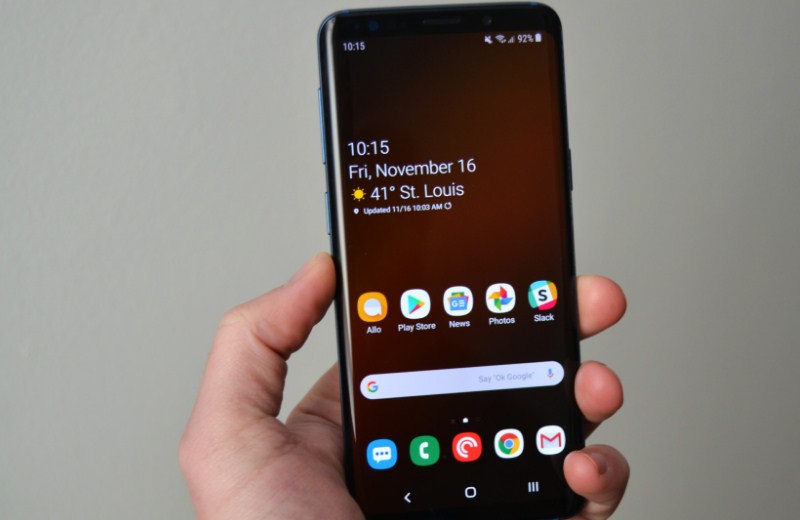
Silahkan simak dan ikuti langkah-langkah untuk menggunakan split screen dibawah ini :
- Yang pertama kali Anda lakukan ialah membuka recent apps.
- Selanjutnya tekan dan tahan aplikasi yang ingin di split screen, lalu Anda pilih opsi “Buka dalam tampilan layar pisah“.
- Kemudian pilih lagi aplikasi kedua yang ingin di split screen. .
- Setelah Anda sudah memilih dua aplikasi yang ingin di split, maka otomatis layar Anda akan dibagi menjadi dua.
Setelah layar terbagi menjadi dua, Anda juga bisa mengatur bagian layar. Anda dapat menggeser garis pembatas untuk meluaskan ataupun menyempitkan layar. Tentu hal ini sangat berguna, jika Anda ingin mendengar lagu dari youtube, Anda hanya perlu menyempitkan jendela layar youtube agar tidak terganggu dan aplikasi youtube pun tetap berjalan
Untuk keluar dari mode ini juga terbilang sangat mudah kok, caranya Anda hanya perlu menekan ikon kembali yang sering Anda gunakan untuk keluar dari aplikasi.
Baca: Cara Menghidupkan Layar 2X Ketuk Galaxy One UI
Demikianlah panduan mengenai Cara Split Screen Samsung Galaxy One UI, jika anda masih mengalami kesulitan bisa bertanya melalui kolom komentar dibawah.
